
JAVA_HOME 환경 변수 설정
먼저 [컴퓨터]를 마우스 오른쪽 버튼으로 클릭하여 [속성]에 들어간 후 [고급 시스템 설정]을 선택합니다.
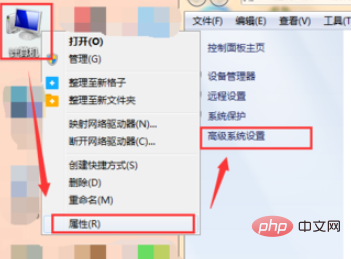
[고급]에서 [환경 변수]를 클릭하여 입력합니다. 환경 변수 편집 인터페이스
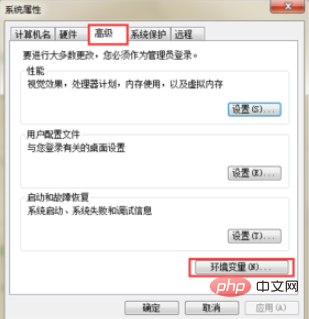
아래 [시스템 변수]에 JAVA_HOME 변수가 없으면 [새로 만들기]를 클릭해야 합니다.
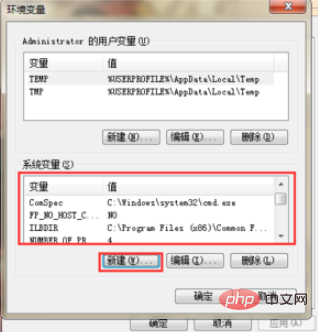
변수 이름 입력: JAVA_HOME
추천 학습 비디오 튜토리얼: java video Tutorial
변수 값은 실제 설치 경로를 참조하고(예: 편집기 경로: C:Program FilesJavajdk-9) 마지막으로 확인을 클릭합니다.
PATH 변수 설정
또한 [시스템 변수]에서 경로 변수가 이미 존재하는 것을 볼 수 있습니다. 그런 다음 [편집]을 클릭하기만 하면 경로 변수 편집 내용을 입력할 수 있습니다

변수 이름 변경되지 않고 변수 값을 [%JAVA_HOME%bin;%JAVA_HOME%jrebin;]으로 변경하고 마지막으로 OK를 클릭합니다

Classpath 변수 설정: java1.5 버전 이후에는 classpath를 설정할 필요가 없습니다
마찬가지로 시스템 변수에는 Classpath 변수가 존재하지 않습니다. 클릭하여 [New]
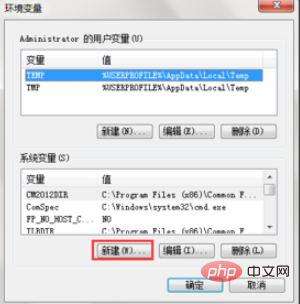
변수 이름을 입력하세요. [Classpath]
변수 값을 입력하세요. [.;%JAVA_HOME%libdt.jar;%JAVA_HOME%libtools.jar ]
변수 값에 기호를 입력하고 마지막으로 OK
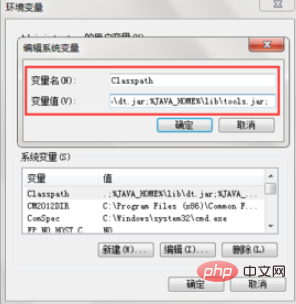
를 클릭하여 구성이 성공했는지 테스트합니다
마찬가지로 [시작]에서 [cmd]를 검색한 후 [java]와 [javac]를 입력합니다.
그림에 표시된 메시지가 나타나 구성이 성공했음을 나타냅니다.
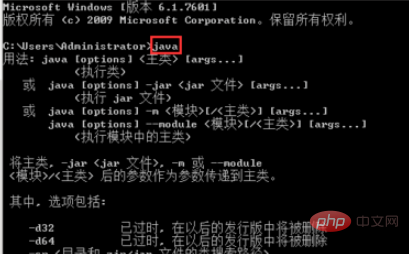
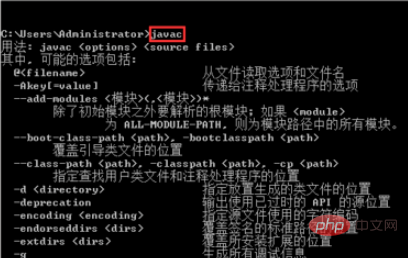
추천 Java 학습 튜토리얼: java 빠른 시작
위 내용은 Java 환경 변수를 설정하는 방법의 상세 내용입니다. 자세한 내용은 PHP 중국어 웹사이트의 기타 관련 기사를 참조하세요!



